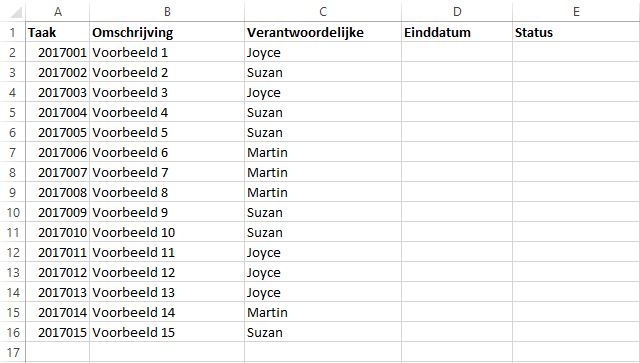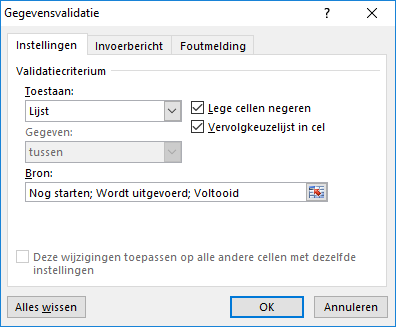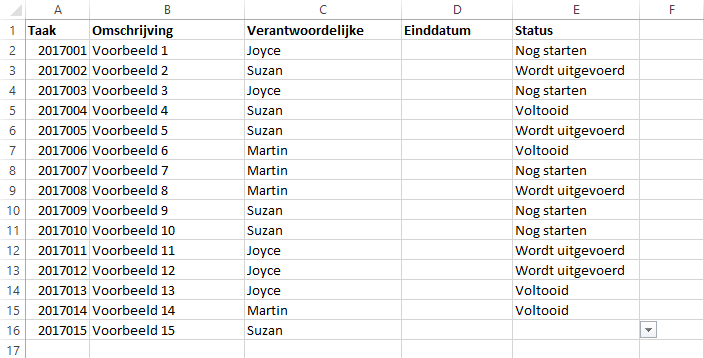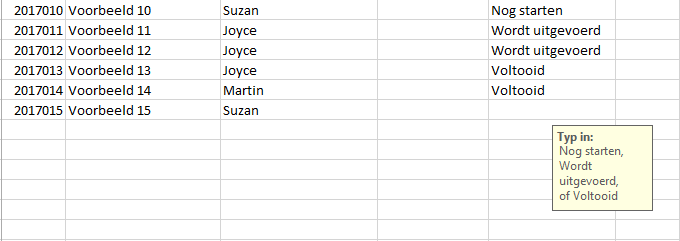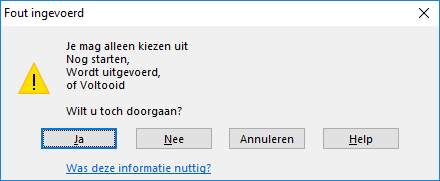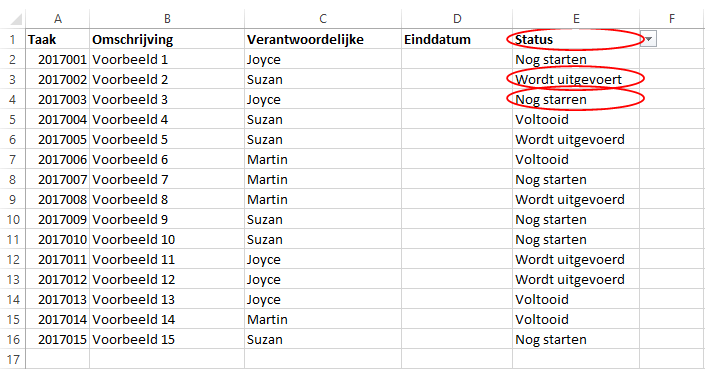Wanneer je in Excel gegevens wilt filteren of formules wilt gebruiken, is het erg belangrijk dat gegevens op een eenduidige manier zijn ingevoerd. De functie Gegevensvalidatie kan je hiermee helpen. Jij bepaalt hiermee hoe de gegevens ingevoerd worden. Dit kan via een keuzelijstje of door te typen. In ieder geval kunnen alleen nog de keuzes ingevoerd worden die bepaald zijn, waardoor de gegevens altijd uniform ingevoerd worden.
Voorbeeld
Ik kreeg deze vraag van iemand waarbij er typefouten gemaakt waren in de status van taken. Daarom werk ik dat voorbeeld verder uit. Natuurlijk kun je hier je eigen draai aan geven.
Keuze bepalen
In dit voorbeeld wil je straks kunnen filteren op Status, om snel te zien wat er al gedaan is en wat nog moet. Je selecteert dan kolom E, daarna ga je naar het tabblad Gegevens en kies je bij Hulpmiddelen voor gegevens voor Gegevensvalidatie en vervolgens (nogmaals) voor Gegevensvalidatie. In het dialoogvenster dat nu verschijnt, kies je op het tabblad Instellingen bij Toestaan voor Lijst. Bij Bron typ je de gegevens in die straks ingevoerd mogen worden. In dit geval bijvoorbeeld Nog starten, Wordt uitgevoerd en Voltooid. Je voert alle keuzes in, steeds gescheiden met een puntkomma. Daarna klik je op OK om het dialoogvenster te sluiten.
Je komt dan weer terug in je werkblad. Wanneer je op een cel gaat staan, zie je dat er een pijltje verschijnt.
Gegevens invoeren
Wanneer je nu gegevens in wilt voeren, heb je drie mogelijkheden: je maakt je keuze uit het lijstje door met de muis op het pijltje te klikken, je typt de gegevens of je plakt deze (via kopiëren en plakken). Wat niet meer kan, is een andere keuze maken. Iemand kan bijvoorbeeld niet opeens “Bijna klaar” invoeren, of “Voltooit”. Hierdoor kun je straks echt goed filteren op de status.
Geen keuzelijstje
Wil je geen keuzelijstje en dus geen pijltje zodat de keuze gemaakt kan worden? Zet dan het vinkje uit bij Vervolgkeuze in cel, in het dialoogvenster Gegevensvalidatie (zie voorbeeld hierboven). De invoerbeperking geldt nog steeds, maar er komt geen keuzelijstje meer.
Andere opties
Naast het bepalen van een lijst heb je nog meer opties. Zo kun je aangegeven dat er alleen een geheel getal ingevoerd mag worden, of alleen een datum. Of een maximumlengte tekst.
In het besproken dialoogvenster heb je behalve het tabblad Instellingen nog meer tabbladen. Bij Invoerbericht kun je een bericht weergeven op het moment dat de cel geselecteerd is. Daarin kun je bijvoorbeeld aangeven wat er ingevoerd moet worden.
Op het tabblad Foutmelding kun je aangegeven wat er getoond moet worden als er een foute invoer wordt gegeven, bijvoorbeeld:
Gegevensvalidatie achteraf
Het makkelijkste is om vooraf na te denken over welke keuzes er gemaakt mogen worden, dus bij het bouwen van het Excel-bestand, voordat de gegevens daadwerkelijk ingevoerd worden. Maar dat gaat niet altijd, of soms blijkt een gegevensvalidatie achteraf toch nodig. Geen probleem, je kunt de gegevensvalidatie ook achteraf toepassen.
De werkwijze hiervoor is exact hetzelfde zoals hierboven beschreven. De gegevens die er al stonden, worden op dat moment echter niet gevalideerd. Om dit alsnog te doen selecteer je de gegevens en ga je weer naar het tabblad Gegevens en bij Hulpmiddelen voor gegevens kies je weer voor Gegevensvalidatie. Nu kies je echter voor Ongeldige gegevens omcirkelen.
Excel geeft nu exact aan welke gegevens niet voldoen aan je validatie. Deze kun je nu eenvoudig aanpassen, de cirkels verdwijnen weer. Wil je de cirkels allemaal in 1 keer verwijderen, kies je bij Gegevensvalidatie voor Validatiecirkels wissen (of je slaat je werkmap even op).
Gegevensvalidatie wissen
Wil je de gegevensvalidatie wissen? Ga dan opnieuw naar het dialoogvenster Gegevensdiagram en kies daar bij Toestaan voor Alle waarden. Nu mag je alles weer invoeren.
Er zijn nog meer mogelijkheden met de keuzelijstjes/gegevensvalidatie. Lees daarover deel 2 van Gegevensvalidatie.